一个天空盒是一个在游戏中所有图像之后被绘制的,6面立方体。这里是创建一个天空盒的步骤:
制作对应天空盒6个面中每一个的6个纹理,并且将他们放在你项目的Assets文件夹中。
对每一个纹理,你需要将wrap mode(环绕模式) 从Repeat(重复)改变为Clamp(夹取)。如果你不这样做,边缘的颜色将无法对应:
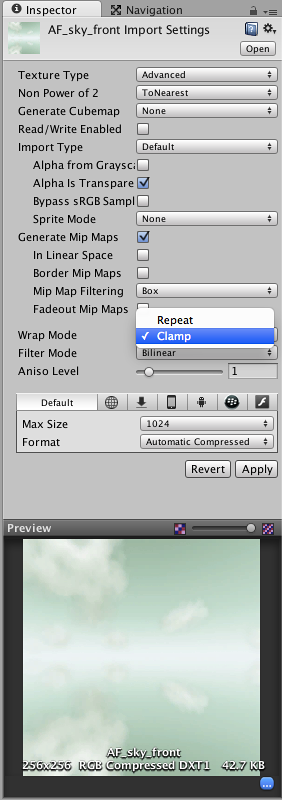
通过从菜单栏中选择Assets->Create->Material,创建一个新的材质。
在Inspector顶部,打开shader(着色器)菜单,选择为Skybox/6 Sided。
为材质的每个纹理槽分配共计6个纹理。你可以通过从项目视图中把纹理拖拽至对应的槽中完成此项工作。
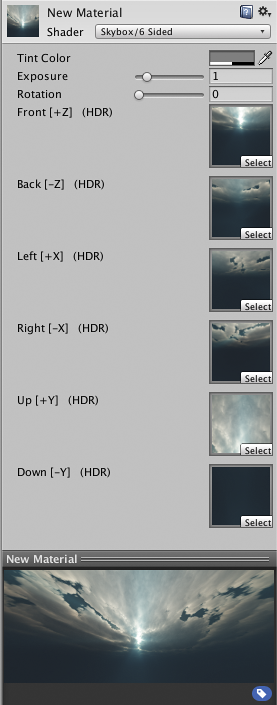
在这个截屏中,这些纹理已经从 4.x 的StandardAssets/Skyboxes/Textures文件夹中移除。这些纹理已经用在了天空盒中。
要将此天空盒分配到场景中,你应进行如下操作:
在菜单栏中选择Window->Lighting。
在出现的窗口中选择Scene标签页。
将新的天空盒材质拖拽到天空盒槽中。
Unity-官方教程:我如何制作一个天空盒?
最新推荐文章于 2024-06-19 15:06:13 发布






















 1万+
1万+

 被折叠的 条评论
为什么被折叠?
被折叠的 条评论
为什么被折叠?








